Tujuan dari tutorial ini adalah untuk menginstal Adobe Acrobat Reader di Ubuntu 22.04 Jammy Jellyfish.
Karena Ubuntu tidak memiliki cara asli untuk membuka dokumen PDF secara default, pengguna harus menginstal Adobe Acrobat Reader untuk Linux , atau program lain yang mampu membuka dokumen.
Keuntungan dari Acrobat Reader, tentu saja, adalah program resmi dan direkomendasikan untuk membaca dokumen PDF dengan cara yang dimaksudkan.
Harap diperhatikan bahwa Adobe tidak lagi mendukung Acrobat Reader untuk Linux. Versi Linux asli terbaru adalah 9.5.5 tertanggal 26/04/2013. Dari alasan ini Anda harus menahan diri menggunakan/menginstal Adobe Acrobat Reader untuk menghindari potensi kerentanan dan eksploitasi peretas. Anda disarankan untuk mempertimbangkan pemasangan Adobe Acrobat Reader di Wine.
Dalam tutorial ini Anda akan mempelajari:
- Cara menginstal prasyarat Adobe Acrobat Reader
- Cara mengunduh Adobe Acrobat Reader
- Cara menginstal Adobe Acrobat Reader
- Cara memulai Adobe Acrobat Reader
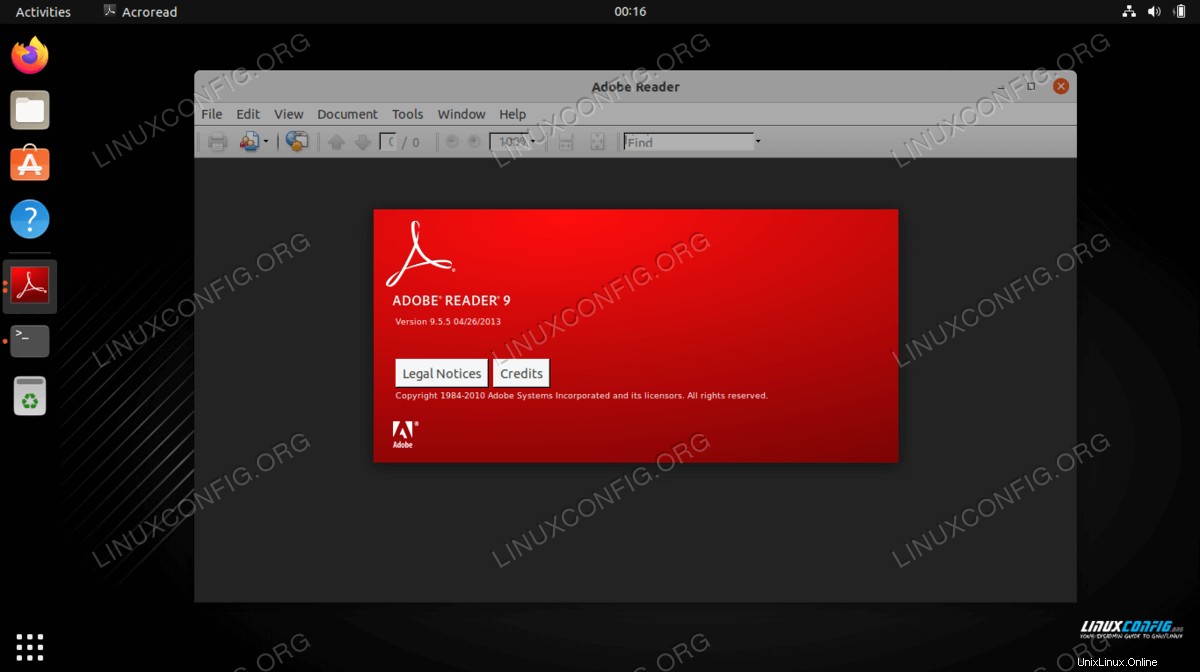
| Kategori | Persyaratan, Konvensi, atau Versi Perangkat Lunak yang Digunakan |
|---|---|
| Sistem | Ubuntu 22.04 Jammy Jellyfish |
| Perangkat Lunak | Adobe Acrobat Reader |
| Lainnya | Akses istimewa ke sistem Linux Anda sebagai root atau melalui sudo perintah. |
| Konvensi | # – membutuhkan perintah linux yang diberikan untuk dieksekusi dengan hak akses root baik secara langsung sebagai pengguna root atau dengan menggunakan sudo perintah$ – membutuhkan perintah linux yang diberikan untuk dieksekusi sebagai pengguna biasa yang tidak memiliki hak istimewa |
Instal Adobe Acrobat Reader di Ubuntu 22.04 Jammy Jellyfish Linux petunjuk langkah demi langkah
- Untuk mengunduh Adobe Acrobat Reader, buka terminal baris perintah dan masukkan perintah berikut:
$ wget -O ~/adobe.deb ftp://ftp.adobe.com/pub/adobe/reader/unix/9.x/9.5.5/enu/AdbeRdr9.5.5-1_i386linux_enu.deb
- Selanjutnya, aktifkan
i386arsitektur:$ sudo dpkg --add-architecture i386 $ sudo apt update
- Instal semua prasyarat:
$ sudo apt install libxml2:i386 libcanberra-gtk-module:i386 gtk2-engines-murrine:i386 libatk-adaptor:i386 libgdk-pixbuf-xlib-2.0-0:i386
- Sekarang, kita siap untuk menginstal paket Adobe Acrobat Reader yang telah diunduh sebelumnya:
$ sudo dpkg -i ~/adobe.deb
- Untuk memulai Adobe Acrobat Reader gunakan menu aktivitas untuk mencari
adobedan klik pada ikon yang relevan: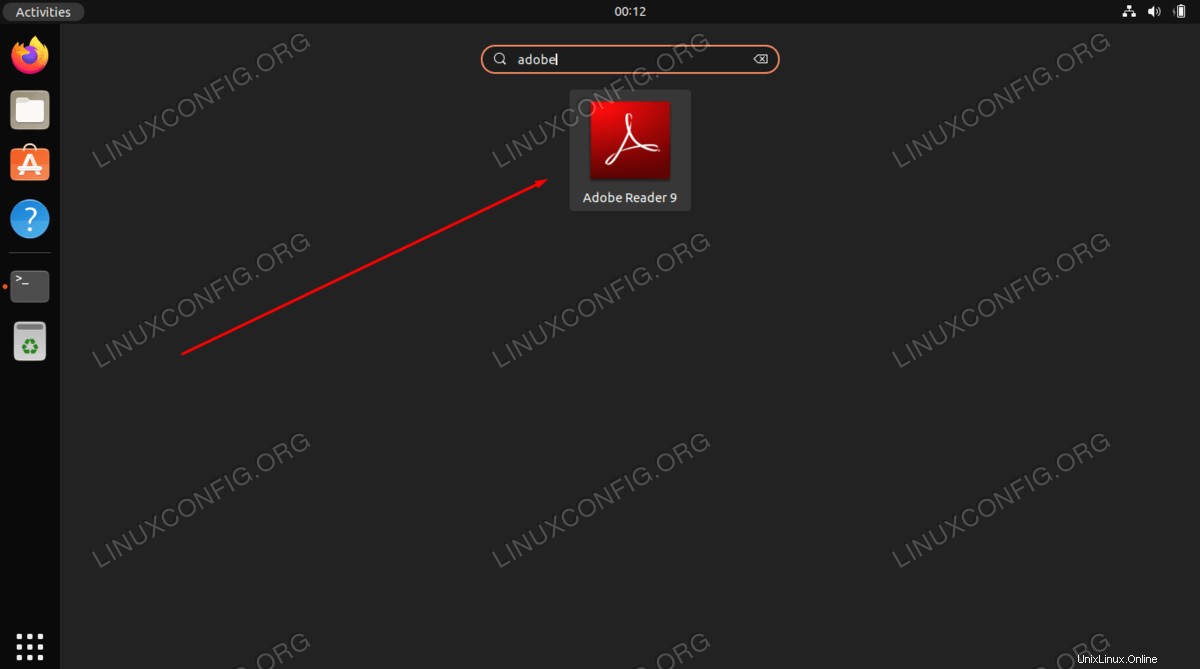
- Anda harus menerima syarat dan ketentuan untuk menggunakan program ini.
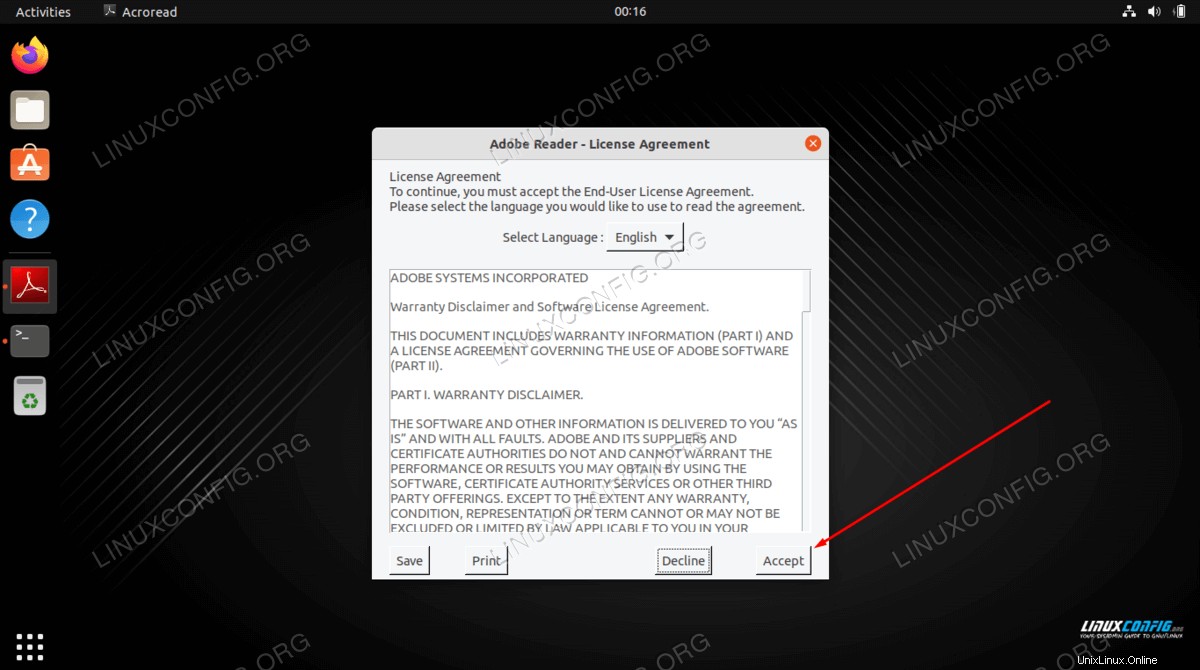
- Atau, Anda dapat memulai Adobe Acrobat Reader di Ubuntu 20.04 dari baris perintah:
$ acroread
Pemikiran Penutup
Dalam tutorial ini, kita melihat cara menginstal Adobe Acrobat Reader di Ubuntu Linux 22.04 Jammy Jellyfish. Program ini sekarang dapat digunakan untuk membuka dokumen PDF di sistem Anda.
Ubuntu 22.04:Hubungkan ke WiFi dari baris perintah
Cara menginstal Gnome di Ubuntu 22.04 LTS Jammy Jellyfish